كيف يمكننا إضافة كلمات رئيسية وأوصاف تعريفية في WordPress؟
نشرت: 2022-12-21هل تعرف بالفعل كيفية إضافة الكلمات الرئيسية والأوصاف التعريفية في WordPress؟ إذا لم يكن كذلك ، فاستمر في قراءة هذه التعليمات الشاملة أدناه. أولاً وقبل كل شيء ، سنقدم لك بعض الحقائق التي ستحتاجها لمعرفة المزيد حول هذا الموضوع.
تعريف الكلمة الأساسية ووصف الميتا في WordPress
- في مُحسّنات محرّكات البحث ، تُفهم الكلمة الرئيسية على أنها كلمة أو عبارة رئيسية تساعد في وصف محتوى منشور مدونة أو موقع ويب. يستخدم الأشخاص كلمات رئيسية قصيرة أو طويلة أثناء البحث عن شيء ما على Google أو محركات البحث الأخرى.
- الوصف التعريفي هو عنصر وصف تعريفي مهم لأنه يوفر نظرة عامة على 155-160 حرفًا لمحتوى صفحة الويب. هذا هو الرد على السؤال المتكرر ، "ما هو الوصف التعريفي؟ بينما يحتوي الوصف التعريفي على المصطلحات التي يبحث عنها المستخدم ، فإن محركات البحث ستبرزها في النتائج.
الفوائد عند إضافة كلمات رئيسية وأوصاف تعريفية في WordPress
حقًا ، العاملان الأكثر أهمية في رفع ترتيب موقع الويب الخاص بك هما الكلمات الرئيسية والأوصاف التعريفية. سيساعدونك في إعلام محركات البحث بنظرة عامة موجزة عن المعلومات الواردة في مقالاتك أو صفحاتك
بالإضافة إلى ذلك ، عندما تظهر كلماتك الرئيسية وأوصاف التعريف في نتائج بحث Google ، فإنك تكتسب الكثير من المزايا:
- زيادة نسبة النقر إلى الظهور منذ ملخص SERPs لصفحة الويب.
- ساعد موقعك على الويب في الحصول على مرتبة أعلى بسرعة أكبر عن طريق زيادة نسبة النقر إلى الظهور بمرور الوقت.
- نظرًا لأنها تظهر كصفحة ويب على SERPs ، اجعل موقع الويب الخاص بك أكثر سهولة في الاستخدام.
- مساعدة المستخدمين في اختيار أفضل صفحة ويب مناسبة من بين عدد كبير من نتائج البحث بسرعة.
- زيادة عدد العملاء المتوقعين على موقع الويب الخاص بك نتيجة زيادة عدد الزوار.
كيفية إضافة الكلمات الرئيسية والأوصاف التعريفية على WordPress؟
على الإنترنت ، هناك الكثير من الموارد المفيدة التي يمكن العثور عليها. لتحسين المواد الخاصة بك ، يمكنهم تمكينك من إضافة كلمات رئيسية وأوصاف تعريفية. ومع ذلك ، في منشور اليوم ، سنستخدم Yoast SEO لتقليل مشكلتك. نظرًا لحقيقة أنه أحد أفضل المكونات الإضافية لتحسين تصنيف موقع الويب الخاص بك على محركات البحث. كما أنه سهل الإعداد والتشغيل. لنبدأ الآن.
الحل: استخدام Yoast SEO
يُعرف Yoast SEO بأنه أحد أكثر مكونات WordPress SEO فاعلية والتي قد تساعدك على ترتيب نتائج أفضل في محركات البحث ، مع أكثر من 5 ملايين عملية تثبيت نشطة. يوفر هذا المكون الإضافي مجموعة واسعة من الميزات المبتكرة والعملية ، بما في ذلك تكامل Schema.org التفصيلي ، ونماذج العنوان والوصف التعريفي ، وغير ذلك الكثير.
بالإضافة إلى ذلك ، فإنه يتصل بسلاسة مع مجموعة متنوعة من السمات والمكونات الإضافية ، مثل Zapier و Algolia وما إلى ذلك. يتوفر كل من الإصدار المجاني والإصدار المحترف من هذا البرنامج المساعد. في منشور المدونة اليوم ، سنقدم عينة مجانية من الإصدار.
المرحلة 1: تثبيت وتفعيل Yoast SEO
إذا تم تثبيت Yoast SEO مسبقًا. دعنا ننتقل إلى الإضافات> إضافة جديد على لوحة المعلومات الخاصة بك وأدخل اسم المكون الإضافي في حقل البحث. تُظهر صورة لقطة الشاشة المكون الإضافي Yoast SEO. قم بتثبيته وتنشيطه على الفور.
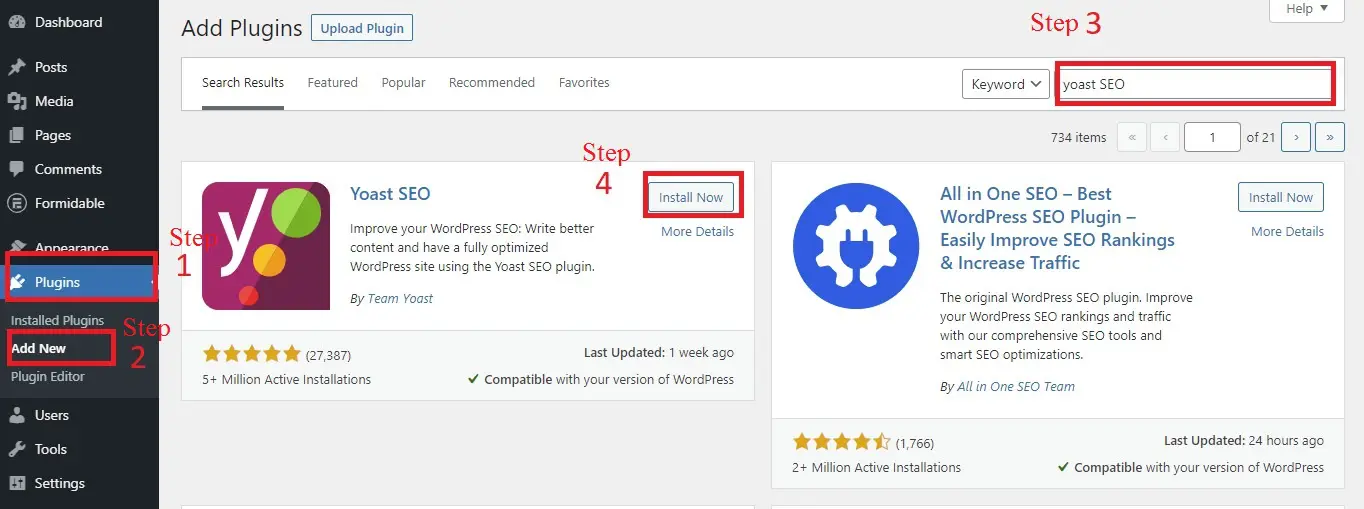
المرحلة 2: تكوين Yoast SEO
للبدء ، حدد منطقة تحسين محركات البحث من الشريط الجانبي لـ WordPress. سيتم توجيهك بعد ذلك إلى لوحة معلومات Yoast الخاصة بك. لتكوين الإعدادات ، حدد معالج التكوين.
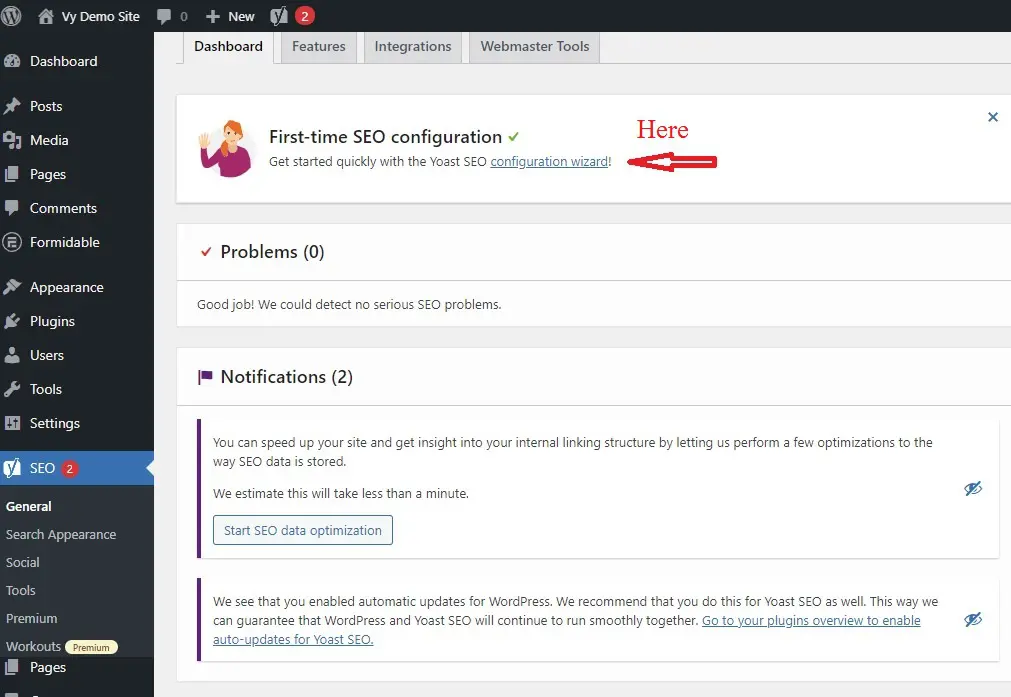
يقدم Yoast SEO 9 خطوات لإكمال إعدادات التكوين هنا. البيئة هي أول شيء يجب مراعاته. ما نوع موقع الويب لديك؟ يوست سيو يريد أن يعرف.
سواء اخترت التطوير ولا يجب فهرسته ، فإن Yoast SEO سيوقف محركات البحث من فهرسة موقعك ، مما قد يؤدي إلى العديد من المشكلات بما في ذلك المحتوى المكرر.
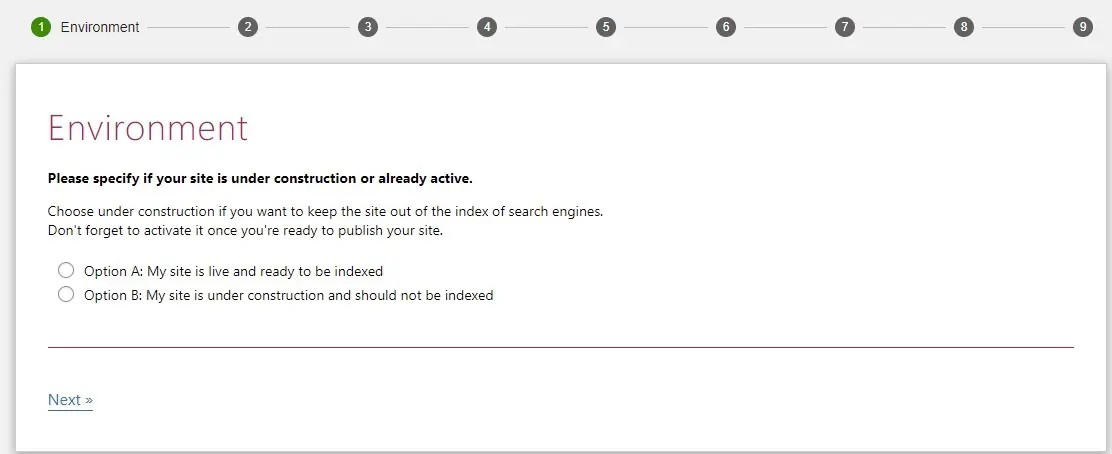
سيعتمد نوع موقع الويب الخاص بك على الموقع الذي لديك حاليًا ، لذا فهذه هي الخطوة التالية. سنختار خيار " مدونة " أثناء قيامنا بإنشاء مدونة شخصية في هذه الحالة.
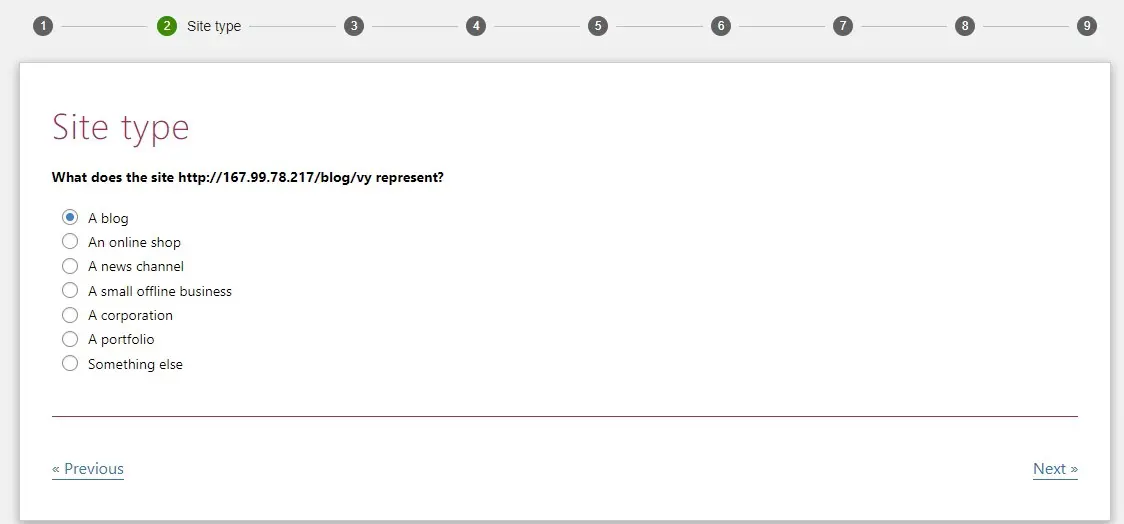
يسألك Yoast عما إذا كنت شخصًا أو منظمة في هذا القسم. إذا كان موقع الويب الخاص بك مخصصًا لنشاط تجاري ، فيجب عليك تحديد خيار المؤسسة. بعد ذلك ، هناك حقول أخرى يجب ملؤها ، بما في ذلك اسم المنظمة وشعارها وروابط حساباتها على وسائل التواصل الاجتماعي.
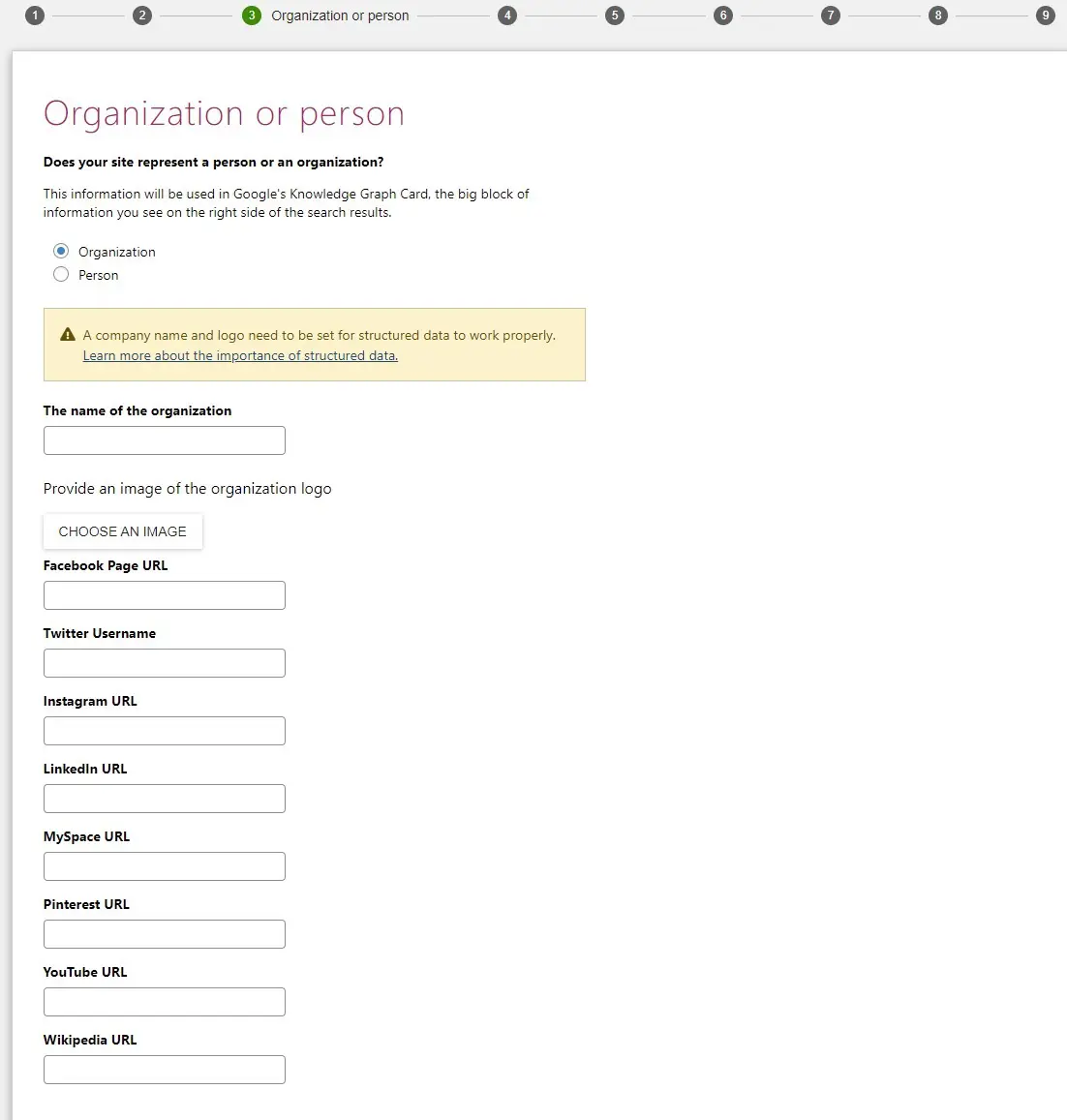
بعد ذلك ، يمكنك تحديد نوع المحتوى الذي تريد إتاحته لمحركات البحث. ما الصفحات أو المعلومات التي يجب عرضها في نتائج البحث. ننصح بتجاهل هذا الاستعلام والحفاظ على الخيارات الافتراضية.
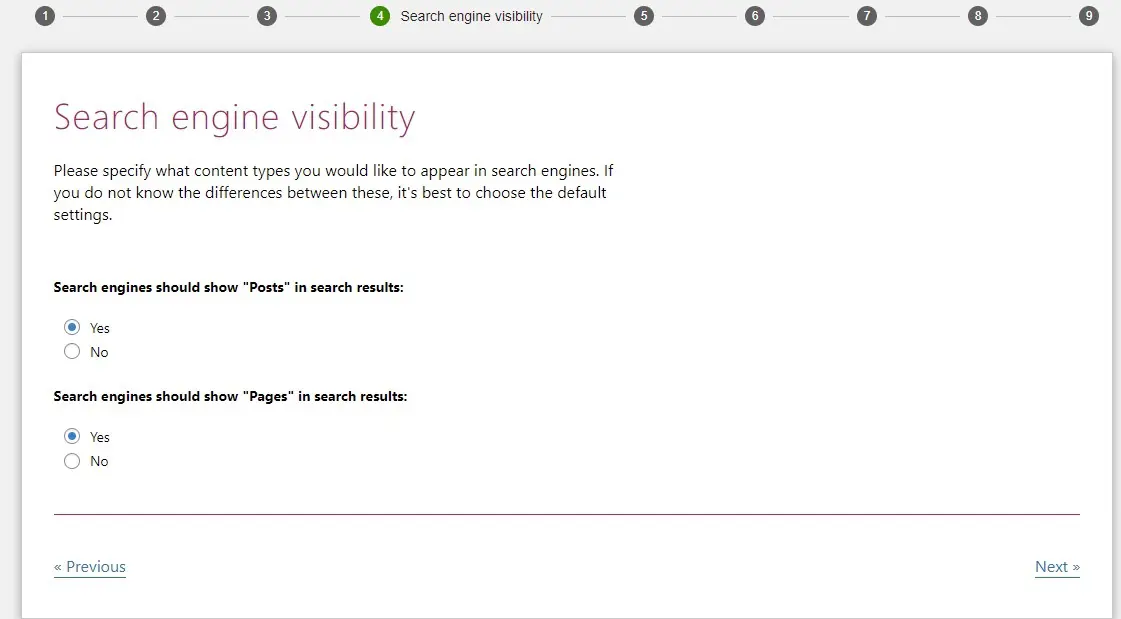
استعلام آخر هو ما إذا كان هناك العديد من المؤلفين على موقع الويب الخاص بك. اعتمادا على عدد المؤلفين على موقعك ، هذا الاستعلام. يمكنك تحديد " لا " إذا كان جميع المؤلفين الذين ينشرون على موقع الويب الخاص بك تحت نفس اسم المستخدم هم مؤلف واحد.

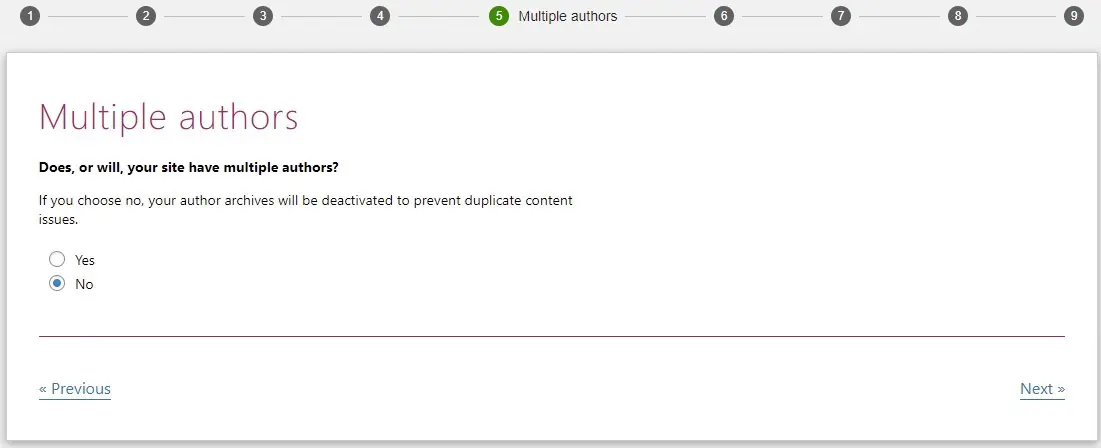
إعدادات العنوان هي الخطوة التالية. يجب إدخال اسم موقع الويب الخاص بك. الخطوة التالية هي تحديد رمز ليكون بمثابة فاصل العنوان. بعد عنوان SEO الخاص بك ، سيظهر هذا الرمز في نتائج البحث.
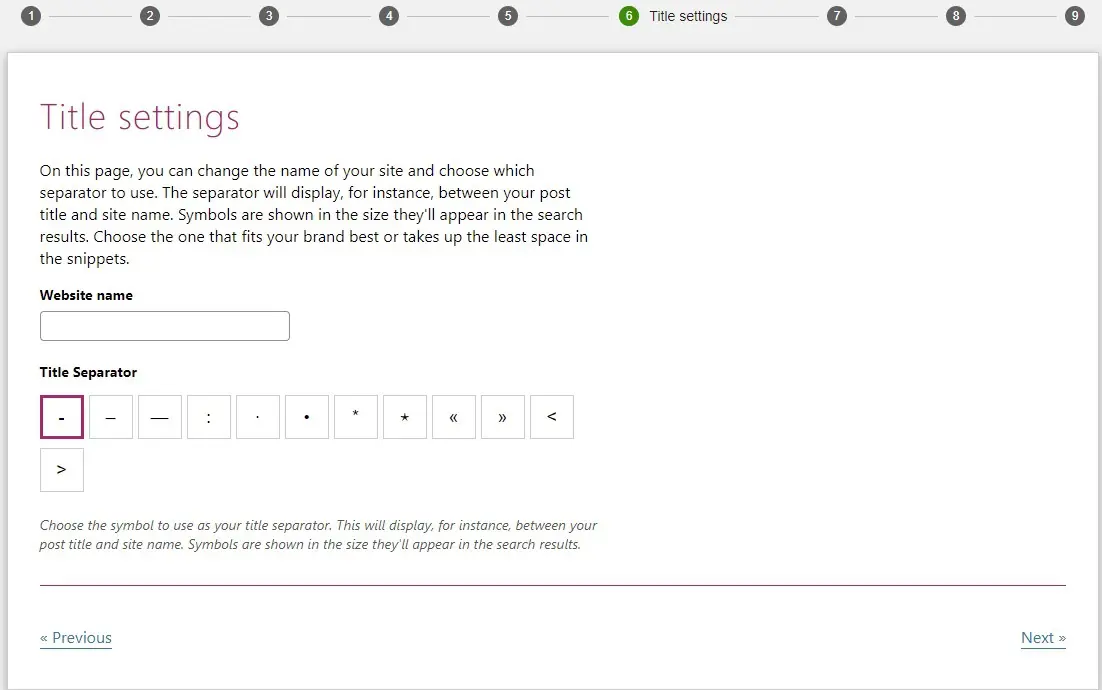
على سبيل المثال ، إذا حددنا شرطة مباشرة ، فهذه هي الطريقة التي تظهر بها.
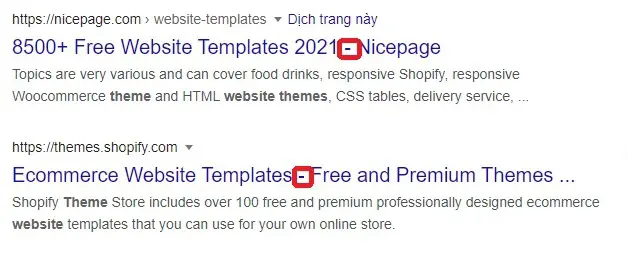
بعد ذلك ، سوف يستفسر Yoast SEO عما إذا كان بإمكانهم جمع بعض البيانات مجهولة المصدر بخصوص المكونات الإضافية والسمات الأخرى على موقع الويب الخاص بك. لتأمين موقعك ، يجب عليك تحديد " لا " للإعدادات إذا كنت لا تريد أن يقوم هذا البرنامج بمراقبة موقع البيانات الخاص بك.
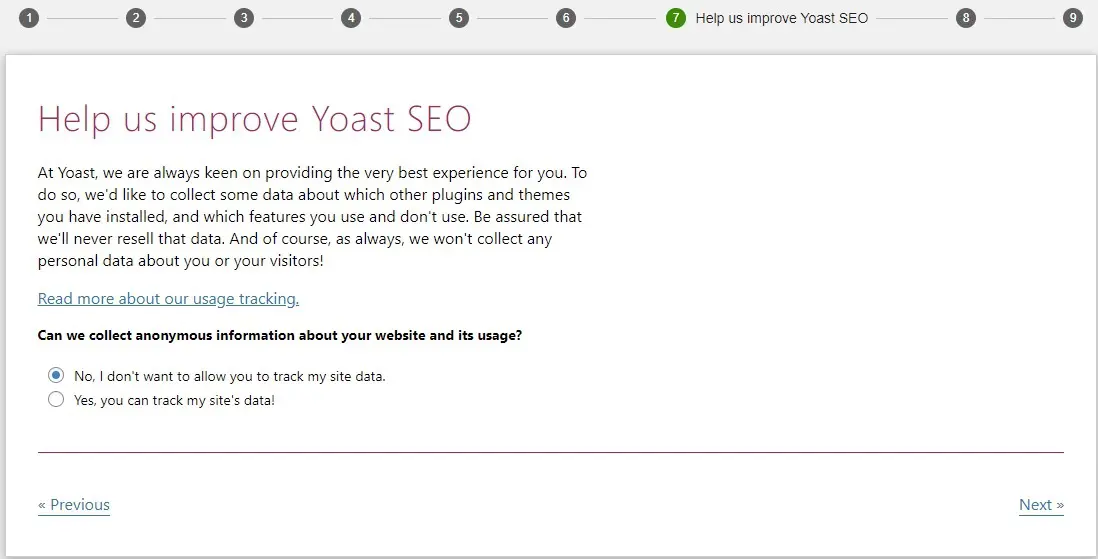
يمكنك الاشتراك في النشرة الإخبارية لـ Yoast مع Yoast SEO. إذا كنت مبتدئًا ، فننصحك بالتسجيل حتى تتمكن من مواصلة التعلم. إذا كنت تفضل التعلم بنفسك ، فيمكنك تخطي هذا القسم.
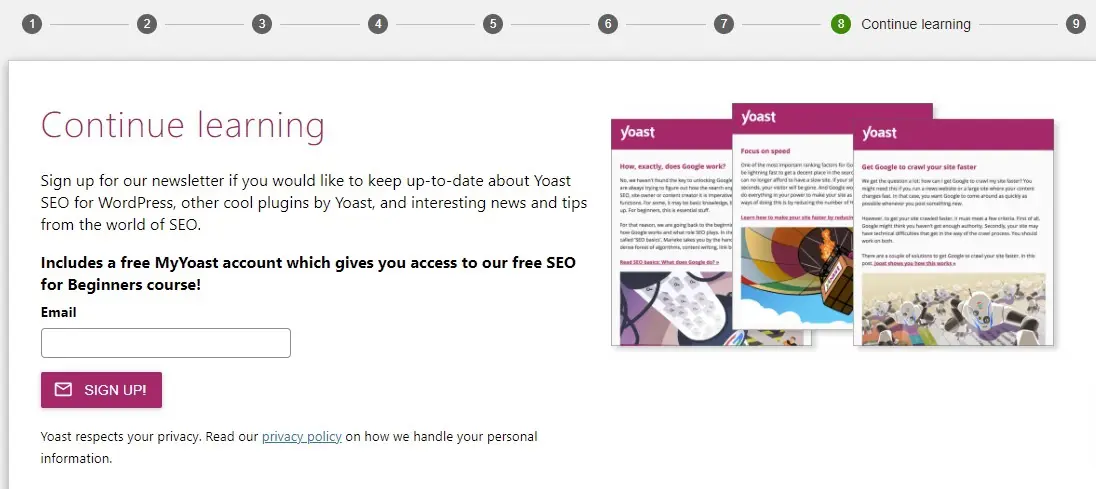
لقد انتهيت للتو من إجراء التكوين بعد إكمال هذه الخطوة. دعنا الآن نضيف كلمات رئيسية وأوصاف تعريفية في WordPress.
المرحلة 3: أضف الكلمات الأساسية والأوصاف التعريفية لمنشوراتك / صفحاتك
يجب عليك أولاً إنشاء مقال جديد في WordPress لإضافة كلمات رئيسية وأوصاف تعريفية. سيظهر مربع Yoast SEO بعد ذلك عند التمرير إلى أسفل المنشور.
يجب عليك إكمال كلا الحقلين في هذا المربع. يجب عليك إدخال عبارة رئيسية مختصرة في المكان الأول لمساعدة أداة تحليل تحسين محركات البحث في تقييم المحتوى الخاص بك مع وضع العبارة الرئيسية المناسبة في الاعتبار.
دعنا نضيف وصفًا تعريفيًا في المكان الثاني يتراوح طوله بين 120 و 160 حرفًا. يشكل الملخص المدروس ولكن المقنع لمحتوى منشورك وصفًا تعريفيًا فعالًا. بدلاً من تضمين الكلمات الرئيسية في الوصف بحكمة ، يجب تجنب مجرد سردها. بالإضافة إلى ذلك ، تريد استخدام لغة مقنعة لتشجيع الزوار على النقر فوق رسالتك وقراءة المزيد.
بعد ذلك ، سيظهر وصف التعريف الخاص بك في نتائج محرك البحث أسفل العنوان وعنوان URL ، كما هو موضح في المساحة الثالثة أدناه.
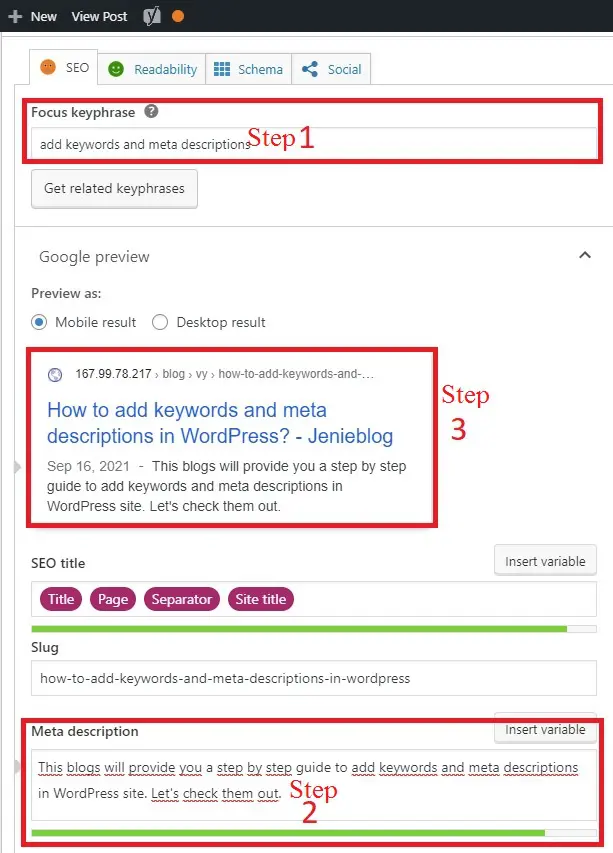
حان الوقت لفحص مدى ملاءمتها لتحسين محركات البحث بعد ذلك. يجب عليك التحقق لمعرفة ما إذا كان لا يزال يتعين عليك تعيين عبارة مفتاح التركيز. يمكنك تقييم مدى تحسين المحتوى الخاص بك لترتيب عبارة رئيسية معينة بمساعدة تحليل تحسين محركات البحث.
انقر فوق منطقة تحليل تحسين محركات البحث ، الموجودة أسفل مربع الوصف التعريفي ، أثناء التمرير لأسفل. هنا ، سوف يسلط الضوء على العديد من الأخطاء والتصحيحات التي تحتاج إلى القيام بها من أجل تحسين المحتوى الخاص بك باستخدام الرموز النقطية الحمراء والبرتقالية.
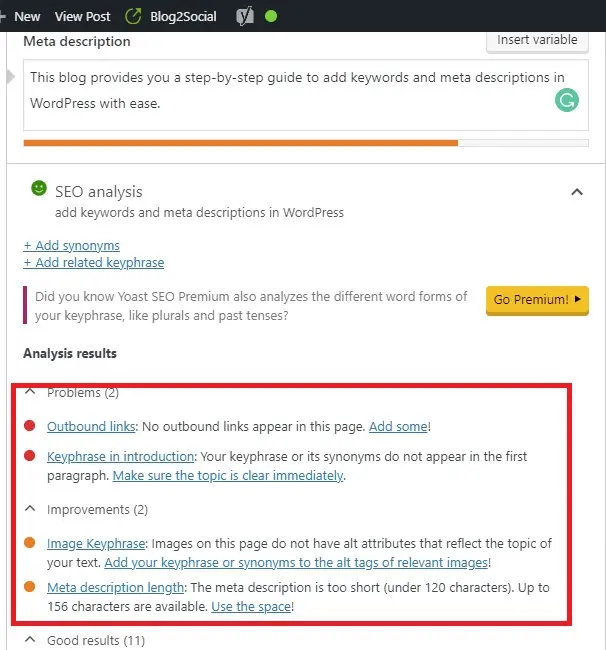
على الجانب الآخر ، إذا كانت المواد الخاصة بك قد تم تحسينها بالكامل. سوف يسلط الرصاص الأخضر الضوء على الموضوعات المهمة. ومع ذلك ، فإن جميع الرموز النقطية الخضراء لا تضمن ظهور منشورك أعلى في تصنيفات محرك البحث. نظرًا لأن عددًا من الأشياء الأخرى لها دور أيضًا. سيتم مناقشة هذا العنصر في المدونات القادمة.
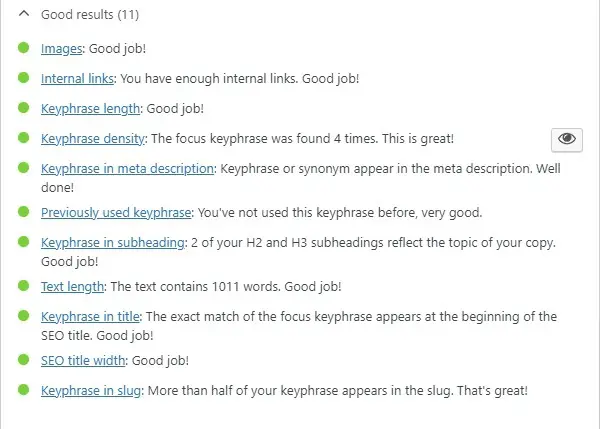
المرحلة 4: إضافة كلمات رئيسية وأوصاف تعريفية إلى صفحات أرشيف الفئات والعلامات
في لوحة التحكم ، أولاً ، انتقل إلى المنشورات > الفئات / العلامات ، ثم حدد علامة التبويب " تحرير ".
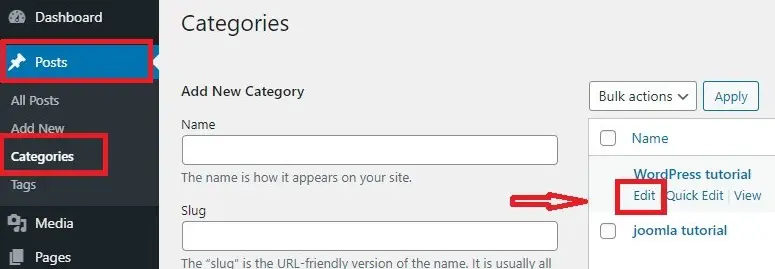
بعد ذلك ، ما عليك سوى إدخال الكلمات الرئيسية والأوصاف التعريفية في مربع Yoast SEO كما فعلت في الخطوات السابقة. قبل المتابعة ، لا تنس حفظ التعديلات.
ملخص
لقد قدمنا لك للتو برنامجًا تعليميًا خطوة بخطوة لتسهيل إضافة الكلمات الرئيسية والأوصاف التعريفية. نأمل أن تساعدك المعلومات الواردة في هذه المدونة على رفع مكانة موقع الويب الخاص بك في نتائج بحث Google. من فضلك لا تخجل من ذكر أي أسئلة أو مشاكل لديك مع هذا البرنامج المساعد في قسم التعليقات أدناه. إذا كنت ترغب في إلقاء نظرة على الخيارات الإضافية التي تتيح لك أيضًا إضافة كلمات رئيسية وأوصاف تعريفية ، فقم بإلقاء نظرة على WordPress SEO Plugin كبديل.
بالإضافة إلى ذلك ، لا تغفل العديد من السمات والقوالب المذهلة والمعاصرة والمتجاوبة المتوفرة في قوالب WordPress المجانية الخاصة بنا. يمكنك زيارة وإلقاء نظرة على مجموعة متنوعة من خيارات تصميم الموقع المفيدة.

